Неограниченный доступ к быстрому интернету – необходимость в современном обществе. Чаще всего проблемы со скоростью связаны с неисправностями у провайдера, либо оборудования пользователя, но бывают и случаи, когда снижение скорости связано с программными настройками. В этом случае вы можете сами исправить положение дел, в Windows 10 существует ряд способов, позволяющих пользователю оптимизировать скорость интернета.
Прежде всего вам нужно измерить скорость интернета. Вы можете сделать это на сайте Speedtest.net, просто нажав на кнопку "Начать". После теста на экране появятся данные Download и Upload Speed, Ping, и вы сможете сверить их с данными провайдера о тарифном плане.
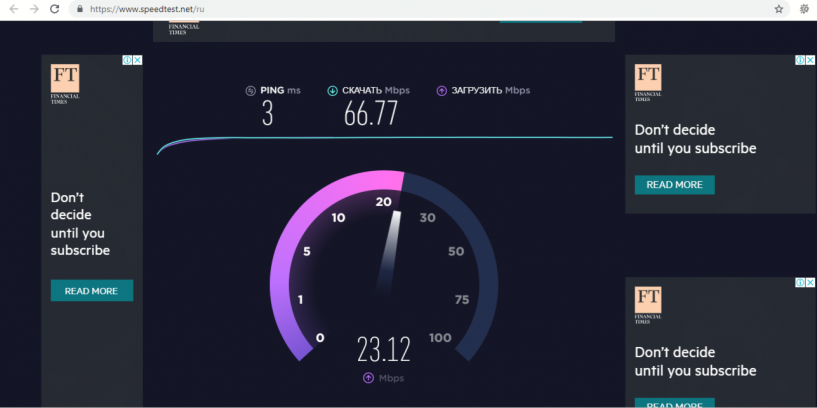
Учтите, что для отслеживания статистики вашего компьютера и сбора информации о программных ошибках действует программное снижение скорости интернета на 20%. Если хотите отключить данный лимит и увеличить скорость интернета, следуйте данному руководству.
1. В окне «Выполнить» задайте команду gpedit.msc и откройте «Редактор локальной групповой политики»
2. Дайте команду «Конфигурация компьютера — Административные шаблоны — Сеть — Планировщик пакетов QoS — Ограничить резервируемую пропускную способность»
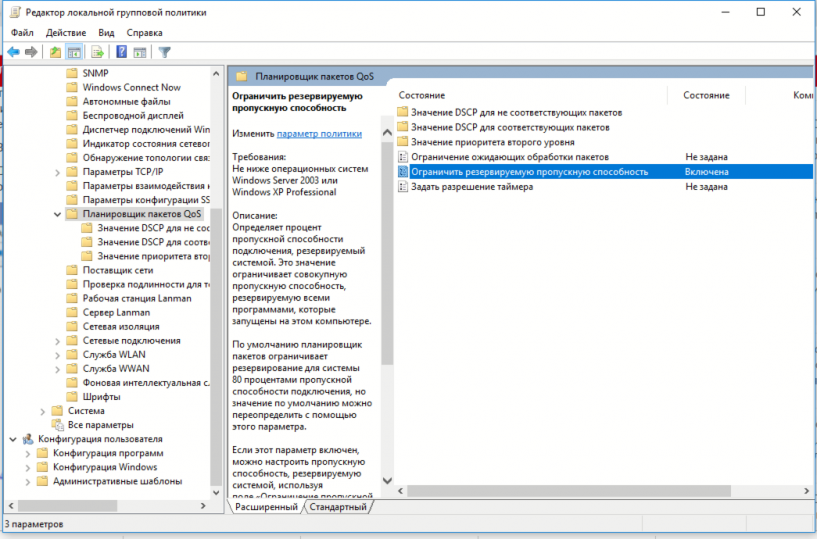
3. В окне «Ограничить резервную пропускную способность» установите маркер в положение «Включено», а в поле «Ограничение пропускной способности» впишите «0»
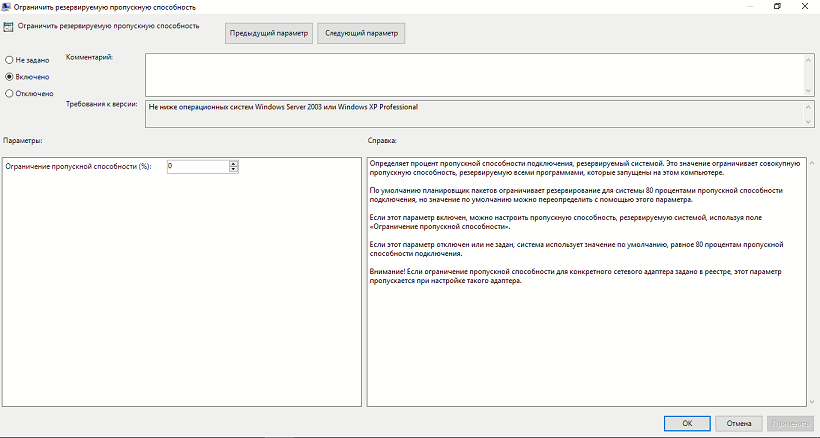
4. Чтобы удостовериться в работе сетевой службы, дайте команду «Панель управления — Центр управления сетями и общим доступом — Изменить дополнительные параметры общего доступа — {ваш адаптер} — Свойства». Компонент планировщика QoS должен быть активен.
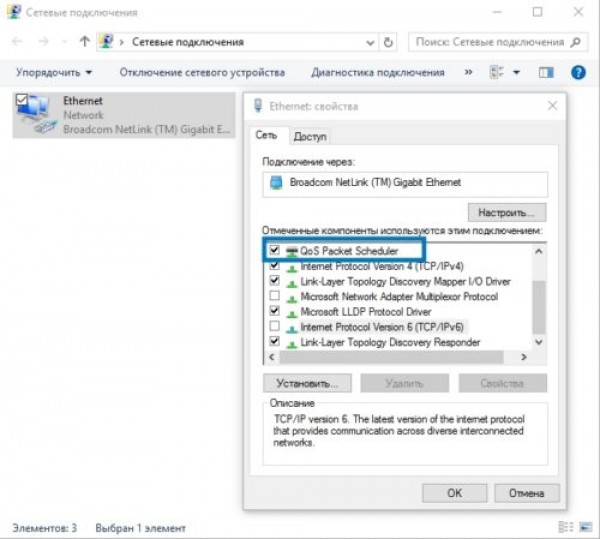
5. Закройте все окна и перезапустите компьютер.
После данных действий введенное разработчиками операционной системы ограничение скорости интернета будет снято.
Проверка трафика через Диспетчер задач
В вашей операционной системе имеется встроенная функция проверки скорости интернета, которую можно использовать через Диспетчер задач.
1. Вызовите диспетчер задач (комбинация клавиш Ctrl+ Shift+ Esc), перейдите в «Процессы» и нажмите на «Сеть», чтобы упорядочить список по мере использования интернета.

2. В верхней части списка будут все процессы, которые как-либо используют сеть для своей работы. Закройте часть из них. Подробнее посмотреть информацию о нагрузке на сеть можно во вкладке «Производительность». В нижней части окна нажмите на кнопку «Открыть монитор ресурсов».
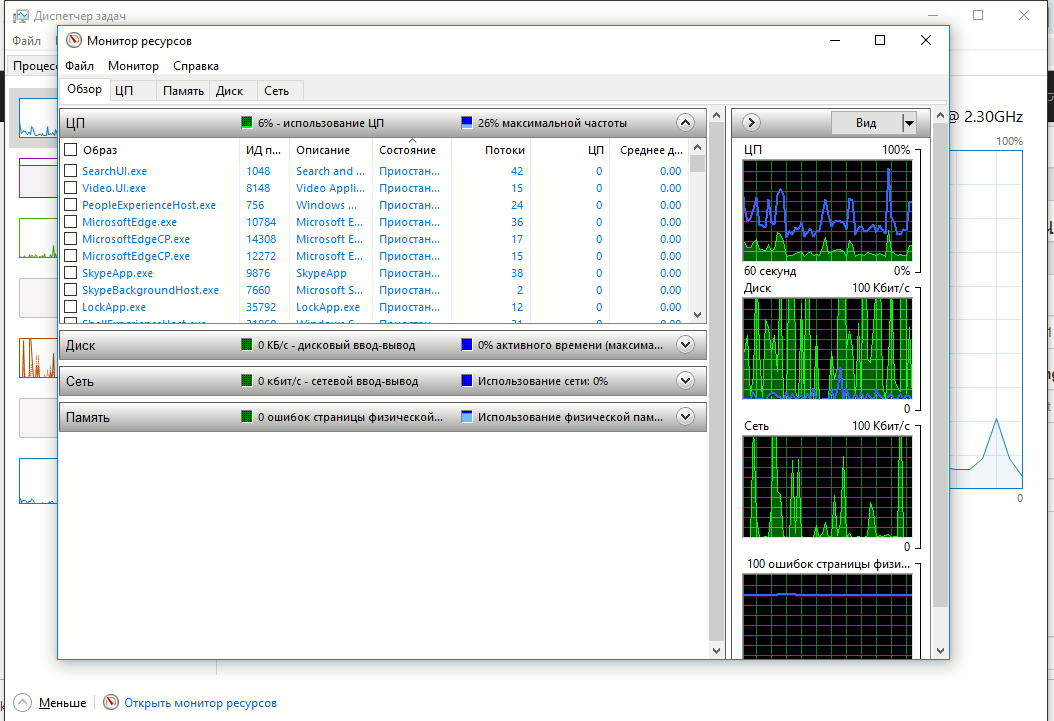 3. Во вкладке «Сеть» отображаются все процессы, связанные с работой в интернете. Закройте ненужные программы, использующие трафик и снижающие таким образом скорость интернета.
3. Во вкладке «Сеть» отображаются все процессы, связанные с работой в интернете. Закройте ненужные программы, использующие трафик и снижающие таким образом скорость интернета.
Турбо-режим в браузерах увеличит скорость интернета
Во всех браузерах имеется турбо-режим, который сжимает анимации, фото и видео на веб-страницах, позволяя тем самым увеличить скорость интернета. В браузере «Яндекс» такой режим включается на странице настроек.
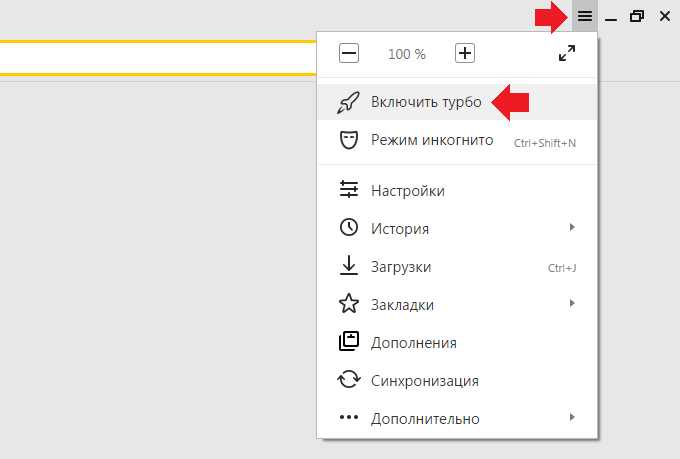
В других браузерах используйте расширения, такие как Data Saver (для Google Chrome) из официального магазина.
Измените качество видео
Скорость интернета зависит также от того, в каком качестве вы смотрите видео на вашем браузере. Дело в том, что алгоритмы повышения четкости видеороликов замедляют соединение. Так что лучше оставить HD для просмотра фильмов.
Для того, чтобы снизить качество видео нажмите на шестеренку в правом нижнем углу проигрывателя. Звук от этого не пострадает, а вот видео начнет грузиться намного легче.
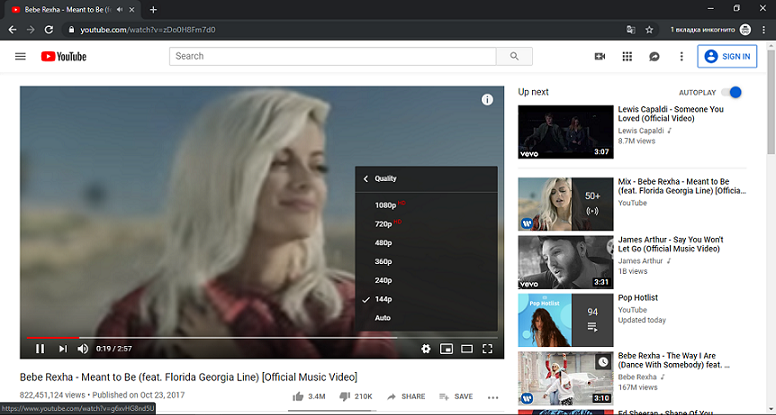
Также рекомендуем отключить автопроигрывание видеороликов.
Отключите раздачи в торрент-клиенте
Большое количество загрузок и раздач, которые обрабатывает ваш торрент-клиент, сильно перегружают канал и влияют на скорость интернета. Уйдите с раздачи или поставьте ненужные файлы на паузу, и вы сможете быстрее выполнять другие задачи в сети.
Для того чтобы еще больше их ускорить, вы можете установить максимальную скорость загрузки. Для этого в uTorrent кликните правой кнопкой мыши по торренту и войдите в раздел "Ограничение приема". Выберите вариант "Не ограничено" и отключите лимиты трафика. В "Настройках" выберите раздел "Лимит трафика" и снимите галочку перед опцией «Ограничивать полосу".



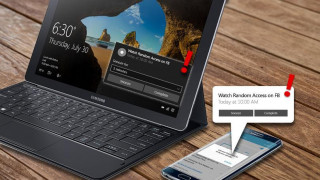



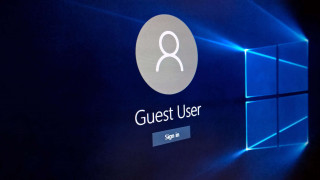


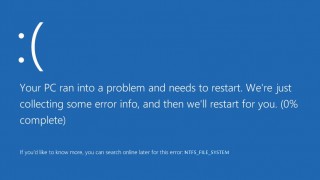 Синий экран смерти Windows 10 - что с ним делать
Синий экран смерти Windows 10 - что с ним делать Не работает клавиатура Windows 10
Не работает клавиатура Windows 10 Как увеличить скорость интернета Windows 10
Как увеличить скорость интернета Windows 10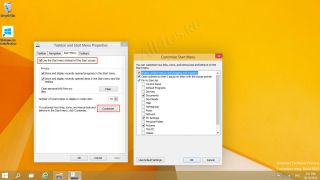 WINDOWS 7 : Настройка Панели задач и меню Пуск
WINDOWS 7 : Настройка Панели задач и меню Пуск Как изменить звук включения WINDOWS 10
Как изменить звук включения WINDOWS 10 Персонализация и настройка рабочего стола WINDOWS 7
Персонализация и настройка рабочего стола WINDOWS 7 WINDOWS 10 : Настройка меню Пуск и панели задач
WINDOWS 10 : Настройка меню Пуск и панели задач